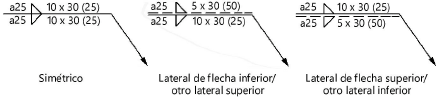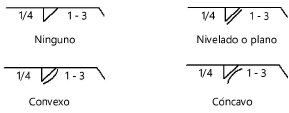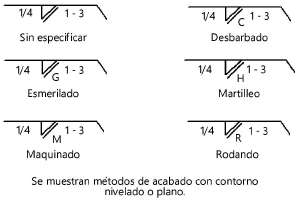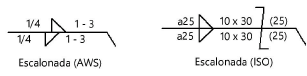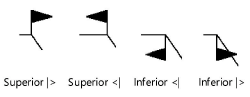Símbolo de soldadura de canto redondeado
Símbolo de soldadura de canto redondeado
|
Modo |
Herramienta |
Espacio de trabajo: Conjunto de herramientas |
|
Modos para La herramienta Inserción de símbolo |
Símbolo de soldadura-Canto redondeado
|
Design Suite, Architect, Spotlight: Cotas/Notas Landmark: Agregar herramienta a espacio de trabajo |
Múltiples herramientas de soldadura comparten la misma posición en el conjunto de herramientas. Haga clic y mantenga el mouse en la herramienta visible para abrir la lista Herramientas asociadas y seleccione la herramienta deseada.
Para insertar un símbolo de soldadura de canto redondeado:
Haga clic en la herramienta y el modo.
Haga clic para colocar el objeto en el dibujo y clic nuevamente para configurar el giro. La primera vez que se usa la herramienta en un archivo se abre un cuadro de diálogo de propiedades. Configure los parámetros predeterminados. Los parámetros pueden ser editados más adelante desde la paleta Información del objeto.
Una vez que el objeto ha sido colocado su marcador puede ser seleccionado desde la paleta Atributos. (consulte Atributos de marcador).
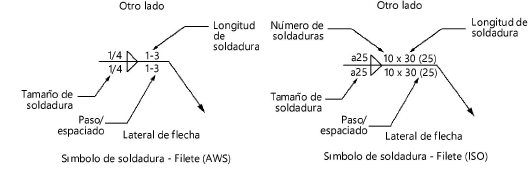
Haga clic para mostrar/ocultar los parámetros.Haga clic para mostrar/ocultar los parámetros.
|
Parámetro |
Descripción |
|
|
Giro |
Especifica el número de grados a girar el objeto (0.00 es horizontal) |
|
|
Estilo de texto |
Seleccione un estilo de texto desde una biblioteca o el archivo actual. Para usar el estilo definido para la clase del objeto, seleccione <Estilo de texto de clase>. Para formatear el texto usando opciones en el menú Texto, seleccione <Sin estilo>. Consulte Usar estilos de texto y Formatear textos. |
|
|
Simétrico (ambos costados iguales a Costado de flecha) (Sólo AWS) |
Refleja la misma información en el costado de flecha y el otro costado |
|
|
Configuración (Sólo ISO) |
Seleccione la configuración de presentación de datos; si simétrico es seleccionado los datos en el otro costado son idénticos al costado de flecha
|
|
|
Costado de flecha/Otro costado |
Seleccione para presentar datos en el costado de flecha, otro costado o ambos; si se selecciona simétrico los datos presentados son aplicables a ambos costados. |
|
|
Tamaño de soldadura |
Presenta el tamaño de la soldadura |
|
|
Número de soldaduras (Sólo ISO) |
Presenta el número de soldaduras |
|
|
Longitud de soldadura |
Muestra la longitud de la soldadura |
|
|
Pendiente/Espaciado |
Presenta la pendiente o el espaciado de la soldadura |
|
|
Contorno de terminación |
Seleccione el tipo de contorno de terminación
|
|
|
Método de terminación |
Seleccione el tipo de método de terminación. Un contorno de terminación debe ser seleccionado para presentar un método de terminación.
|
|
|
Escalonar |
Indica soldaduras escalonadas
|
|
|
Flecha |
Configura si una flecha estará en la línea de referencia |
|
|
Posición |
Seleccione el costado desde donde se extiende la flecha en la línea de referencia (izquierda o derecha) |
|
|
Referencia |
Especifique si incluir una nota de referencia |
|
|
Posición |
Seleccione la posición de la nota de referencia; de manera predeterminada Izquierda es seleccionado si la flecha está a la derecha, o Derecha es seleccionado si la flecha está a la izquierda |
|
|
Línea de referencia 1 |
Si se desea, ingrese los datos a presentar en la primera línea de referencia |
|
|
Línea de referencia 2 |
Si se desea, ingrese los datos a presentar en la segunda línea de referencia |
|
|
Línea de referencia 3 |
Si se desea, ingrese los datos a presentar en la tercera línea de referencia |
|
|
Soldadura por todos lados |
Coloca una soldadura alrededor del marcador |
|
|
Soldadura en terreno |
Coloca un indicador de soldadura en terreno |
|
|
Posición |
Configura la posición del indicador de soldadura en terreno. Seleccione Superior |> para que el indicador esté en la parte superior mirando a la derecha, Superior <| para que el indicador esté en la parte superior mirando a la izquierda, Inferior |> para que el indicador esté en la parte inferior mirando a la derecha e Inferior <| para que el indicador esté en la parte inferior mirando a la izquierda.
|
|